Czym są usługi Windows, co robią i jak nimi zarządzasz?
Musiałeś przynajmniej raz zastanowić się, co sprawia, że system Windows(Windows) działa i oferuje tak wiele funkcji w tak wielu różnych aplikacjach? Jedną kluczową częścią odpowiedzi są usługi Windows . Korzystając z jego usług, system Windows(Windows) może zarządzać połączeniami sieciowymi, odtwarzać dźwięk przez głośniki, zapamiętywać hasła i dane uwierzytelniające, wyświetlać kolory na ekranie i tak dalej. W tym artykule opiszemy, czym są usługi Windows i podstawy pracy z nimi. Jeśli chcesz dowiedzieć się więcej o usługach Windows , czytaj dalej:
Co to są usługi Windows?
Usługa to aplikacja prawie(almost) jak każda inna. Różnica między usługami a innymi programami polega na tym, że działają w tle i nie mają interfejsu użytkownika, który można kliknąć lub dotknąć. Mają one na celu zapewnienie funkcji systemu operacyjnego, takich jak udostępnianie stron internetowych, rejestrowanie zdarzeń, udostępnianie plików, drukowanie lub raportowanie błędów.
Nie wszystkie usługi są opracowywane przez firmę Microsoft . Niektóre aplikacje i sterowniki instalują swoje usługi. Pakiety bezpieczeństwa(Security) są doskonałym przykładem, ponieważ instalują różne usługi, aby zapewnić monitorowanie działań systemu w czasie rzeczywistym, ochronę przed złośliwym oprogramowaniem, ochronę firewall itp. Muszą korzystać z zalet oferowanych przez usługi. Jedną z takich zalet jest to, że można je uruchomić podczas uruchamiania systemu, przed innymi programami, a nawet przed zalogowaniem. Jednak najważniejszą zaletą jest to, że mogą monitorować wszystko, co działa na twoim komputerze, będąc doskonale zintegrowanym z rdzeniem systemu Windows . (Windows)W ten sposób mogą zapewnić wysoki poziom ochrony.
Innym przykładem usługi innej niż Microsoft może być serwer SSH , często używany w biurach do bezpiecznych połączeń zdalnych lub usługa automatycznej aktualizacji przeglądarki internetowej, taka jak Mozilla Maintenance Service używana przez Firefox .
Wiedza o tym, co lub kiedy usługa robi, może być przydatna. Na przykład, jeśli wiesz, że nie będziesz potrzebować jego funkcji, możesz go wyłączyć, aby przyspieszyć działanie systemu. Jeśli masz zainstalowany router do zarządzania siecią lokalną, prawdopodobnie nie potrzebujesz do działania usługi udostępniania połączenia internetowego(Internet Connection Sharing) .
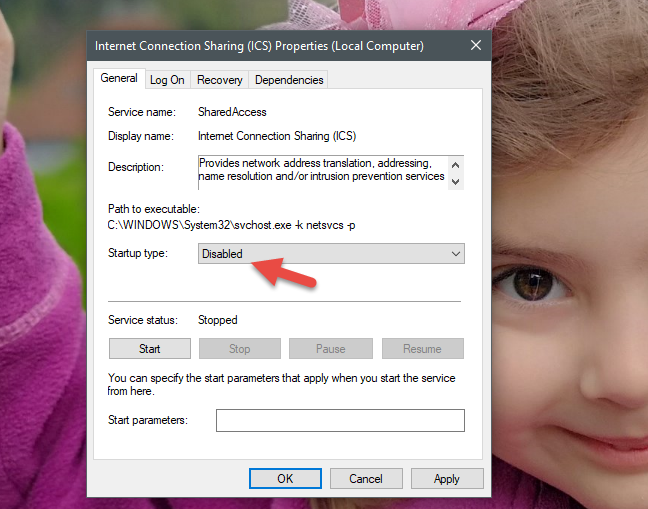
Alternatywnie, jeśli potrzebujesz usługi do uruchomienia, ale nie jest to tak ważne, możesz ustawić ją tak, aby uruchamiała się nieco później, po uruchomieniu systemu Windows(Windows) , aplikacji startowych lub innych, bardziej krytycznych usług. W moim przypadku jedną z usług, których potrzebujemy, ale od niej nie zależy nasze życie, jest usługa Czas systemu Windows(Windows Time) , która synchronizuje datę i godzinę dla systemu Windows(Windows) i aplikacji. Postanowiliśmy więc ustawić go na opóźniony(Delayed) start.
Jak uzyskać dostęp do usług Windows?
Istnieje wiele różnych sposobów dostępu do usług systemu Windows(Windows) . Nie zamierzamy jednak opisywać ich wszystkich, ponieważ zrobiliśmy to już w jednym z naszych poprzednich poradników, które można znaleźć tutaj: 9 sposobów dostępu do Usług w Windows (wszystkie wersje)(9 ways to access Services in Windows (all versions)) .
Jeśli jednak nie masz czasu na przeczytanie pełnego przewodnika, wiedz, że jednym z szybkich sposobów otwarcia Usług(Services) w dowolnej najnowszej wersji systemu Windows(Windows) jest skorzystanie z wyszukiwania. Wpisz słowo usługi(services) w polu wyszukiwania na pasku zadań w systemie Windows 10(Windows 10) , zacznij pisać usługi(services) na ekranie startowym(Start) w systemie Windows 8.1 lub wpisz usługi(services) w polu wyszukiwania z menu Start(Start Menu ) w systemie Windows 7(Windows 7) . We wszystkich tych systemach operacyjnych kliknij lub dotknij wyników wyszukiwania Usługi(Services) lub „Wyświetl usługi lokalne” . ("View local services")Następnie otworzy się okno Usługi .(Services)

Okno Usługi(Services) to miejsce, w którym możesz przeglądać, uruchamiać, zatrzymywać i konfigurować wszystkie usługi Windows .
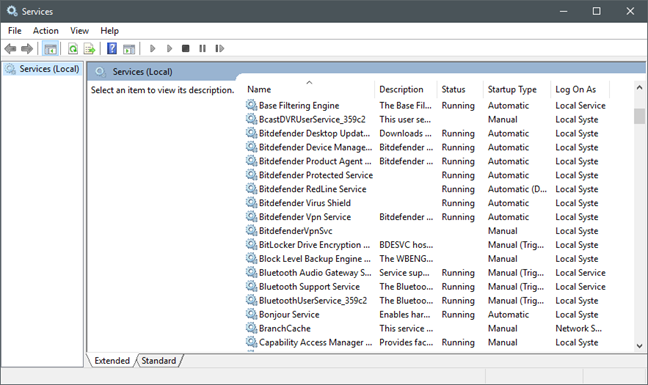
Jak wyświetlić informacje o usłudze Windows ?
W oknie Usługi(Services) dla każdej z wymienionych usług można zobaczyć pięć rzeczy:
-
Nazwa(Name) — nazwa usługi może być pomocna, jeśli chcesz zorientować się, co robi ta usługa. Niestety, ta nazwa jest często zbyt tajemnicza, aby pomóc Ci zrozumieć, o co chodzi w usłudze.
-
Opis(Description) — opis usługi zawiera krótkie informacje o celu lub tożsamości usługi.
-
Status — informuje, czy usługa jest uruchomiona, czy też jest zatrzymana.
-
Typ uruchomienia(Startup Type) — pokazuje, w jaki sposób ta usługa jest uruchamiana przez system Windows. Usługi mogą być uruchamiane automatycznie, automatycznie, ale z opóźnieniem, ręcznie lub mogą być wyłączone, co oznacza, że nigdy nie są uruchamiane. W dalszej części tego samouczka porozmawiamy więcej o typie uruchamiania usług systemu Windows i sposobie jego konfiguracji.
-
Zaloguj się jako(Log On As) — umożliwia określenie, czy usługa ma być uruchamiana przy użyciu konta System lokalny(Local System) , czy przy użyciu innego konta użytkownika, które określisz ręcznie.

Zwróć uwagę, że te same informacje można również wyświetlić we właściwościach(Properties) każdej usługi, klikając dwukrotnie (lub stukając dwukrotnie) jej nazwę w oknie Usługi(Services) .
Jak uruchomić lub zatrzymać usługę Windows
Uruchamianie lub zatrzymywanie usługi jest łatwe: wystarczy kliknąć usługę prawym przyciskiem myszy (lub dotknąć i przytrzymać) i wybrać żądaną akcję. Aby wykonać usługę, naciśnij Start .
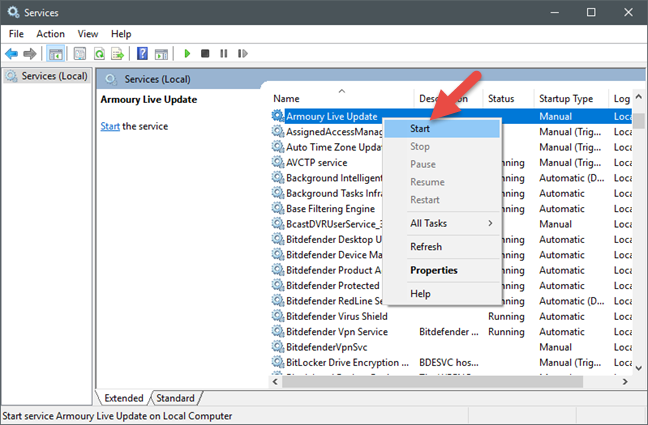
Jeśli chcesz zatrzymać działającą usługę, musisz nacisnąć opcję Zatrzymaj .(Stop)

Oprócz Start i Stop dostępnych jest kilka innych opcji: możesz także Wstrzymać, Wznów(Pause, Resume) lub Uruchom ponownie(Restart) wybraną usługę. Ostatnia opcja jest oczywista, jak w przypadku Pause : oznacza to, że usługa jest zatrzymana, ale tylko dla kont użytkowników, które nie mają uprawnień administratora lub usługi, podczas gdy nadal działa dla tych ostatnich. Oczywiście Resume uruchamia wstrzymaną usługę dla tych kont.
Wybrana czynność zostanie zastosowana tylko do bieżącej sesji komputerowej. Po ponownym uruchomieniu systemu Windows wybrana usługa powraca do stanu domyślnego.
UWAGA:(NOTE: ) Istnieje alternatywny sposób uruchamiania lub zatrzymywania usługi: możesz to również zrobić w oknie Właściwości(Properties) usługi . Kliknij prawym przyciskiem myszy(Right-click) (lub naciśnij i przytrzymaj) usługę, a następnie Właściwości(Properties) . Następnie w zakładce Ogólne(General) powinieneś znaleźć te same opcje, co w menu pod prawym przyciskiem myszy.
Jak zmienić typ uruchamiania usługi Windows
Aby zmienić sposób uruchamiania usługi Windows , musisz najpierw otworzyć jej Właściwości. (Properties.)Aby to zrobić, kliknij prawym przyciskiem myszy (lub naciśnij i przytrzymaj) usługę, a następnie Właściwości(Properties) .
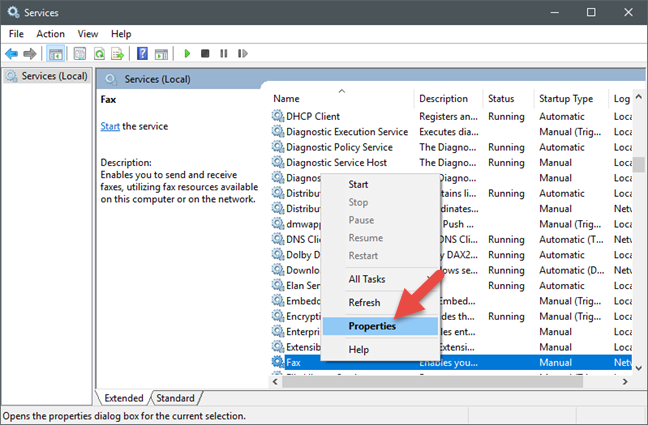
W oknie Właściwości usługi zakładka (Properties)Ogólne(General) udostępnia informacje o nazwie usługi, nazwie wyświetlanej, opisie, ścieżce do jej pliku wykonywalnego oraz opcji modyfikacji typu uruchamiania. Druga sekcja udostępnia stan usługi i pozwala w razie potrzeby określić niestandardowe parametry startowe.
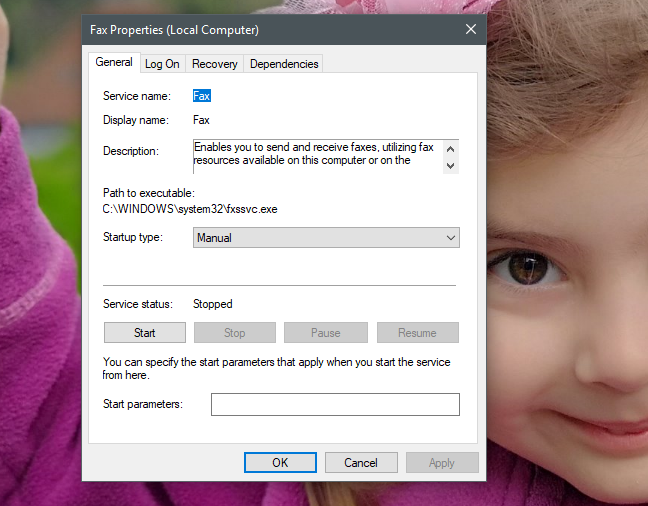
Możesz ustawić typ uruchamiania(Startup type) na:
-
Automatycznie:(Automatic:) usługa uruchamia się w czasie rozruchu.
-
Automatyczny (opóźniony start):(Automatic (Delayed Start):) usługa uruchamia się dopiero po załadowaniu przez system wszystkich innych usług ustawionych na automatyczne uruchamianie.
-
Ręczny:(Manual:) usługa uruchamia się tylko wtedy, gdy jest potrzebna.
-
Wyłączone:(Disabled:) usługa nigdy się nie uruchamia, nawet jeśli jej funkcjonalność jest wymagana przez inne usługi lub aplikacje systemu Windows.
Chociaż możesz to zrobić, zalecamy, aby nie zmieniać typu uruchamiania(Startup type) dla swoich usług, chyba że wiesz, co robisz. Szczególnie niebezpieczne jest ustawienie usługi jako Wyłączona(Disabled) , ponieważ inne komponenty systemu mogą od niej zależeć. Może to prowadzić do nieprawidłowego działania systemu operacyjnego lub aplikacji, a nawet niepowodzenia rozruchu.
Ponadto, jeśli potrzebujesz wskazówek dotyczących tego, które usługi można bezpiecznie wyłączyć, przeczytaj te artykuły:
- Usługi Windows – Identyfikacja zależności i zmiana typu uruchamiania(Windows services – Identifying dependencies & changing the startup type)
- Które usługi systemu Windows można bezpiecznie wyłączyć i kiedy?(Which Windows services are safe to disable & when?)
Czy zarządzasz usługami na swoim komputerze z systemem Windows?
Niektóre usługi mogą być opóźnione lub nawet wyłączone, jeśli chcesz wycisnąć jak najwięcej z wydajności i przyspieszyć swój system. Jest to jednak możliwe tylko wtedy, gdy nie potrzebujesz tych usług od razu lub wcale, a ich wyłączenie nie powoduje żadnych problemów ani niedogodności. Pytanie, które teraz mamy na myśli, brzmi: czy samodzielnie zarządzasz usługami Windows na swoim komputerze, czy wolisz pozostawić je wszystkie nietknięte? Skomentuj(Comment) poniżej i porozmawiajmy.
Related posts
6 sposobów na wylogowanie się z systemu Windows 11 —
Dowiedz się, kiedy zainstalowano system Windows. Jaka jest pierwotna data instalacji?
Jak sprawdzić, jaki mam system Windows (11 sposobów) -
Jak uruchomić system Windows 10 w trybie awaryjnym z obsługą sieci
Jak korzystać z narzędzia do pobierania USB/DVD w systemie Windows
Jak otworzyć wiersz polecenia, gdy system Windows nie uruchamia się (3 sposoby)
Co to jest PowerShell w systemie Windows i co można z nim zrobić?
Windows 10 Media Creation Tool: Utwórz konfiguracyjną pamięć USB lub ISO
Jak wstrzymać aktualizacje systemu Windows 10, takie jak aktualizacja z maja 2021 r.
Jak obniżyć wersję systemu Windows 11 i przywrócić system Windows 10?
Jak wyczyścić system Windows 10 za pomocą funkcji Storage Sense —
Praca z historią plików z Panelu sterowania: Co możesz, a czego nie możesz zrobić!
Jak zainstalować system Windows 11 na dowolnym (nieobsługiwanym) komputerze lub maszynie wirtualnej?
Czym są zmienne środowiskowe w systemie Windows? -
Jak korzystać z dysku USB odzyskiwania systemu Windows 10 —
Jak utworzyć dysk odzyskiwania USB Windows 10? -
Jak uaktualnić z Windows 10 do Windows 11 —
Asystent aktualizacji systemu Windows 10: Uaktualnij do aktualizacji z maja 2021 r. już dziś!
Jak wejść do UEFI/BIOS z Windows 11 (7 sposobów) -
Jak zainstalować system Windows 11 z USB, DVD lub ISO —
